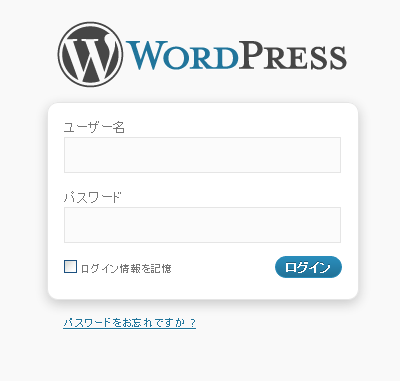ついにブログのデザインをきちんとしようと思い、オリジナルテーマを作るためにWordPressをローカル環境にインストールしました。
しかし、ここからどうしていいのかさっぱり分からん。まずダッシュボードどうやって見るんだ。
ダッシュボードを見る方法ってぐぐってもなかなか情報がでてこなかったので書いておきます。
ローカル環境にインストールしたWordPressのダッシュボードのファイル
ダッシュボードを見るにはブラウザに
「127.0.0.1:8080/wordpress/wp-login.php」
といれればおっけー。
上記にアクセスすればローカル環境のダッシュボードに入れます。
これを探すのにめちゃめちゃ時間使ってしまった。
正直、頭の「127.0.0.1:8080」が表す意味とか分からないし、いろいろ調べて出て来た「localhost」っていう言葉の意味も分からないので、とにかく上記URL覚えておけばおっけー。
※追記
友人から情報いただきました。
@delaymania アドレスの部分はローカルIP : ポート だよー。んでIPの部分は環境によって人それぞれ若干変わって来るよー。
— miyabi (@MiyabiReunionXX) April 18, 2012
ということなので、上記のURLの「127.0.0.1:8080」部分は環境によって変わるそうなのでご注意ください。
ダッシュボードに入るときのユーザー名とパスワード
WordPress(3.3.1)をローカル環境にインストールしてみた Mac編の記事のインストール解説のスクショ3枚目で入力した「Login」と「Password」はダッシュボードに入るときに使います。
▼インストールの時のこの画面で入力した情報です。これを忘れてしまった人はもしかしたらBitNamiのインストールし直しからやらないといけないのかな?
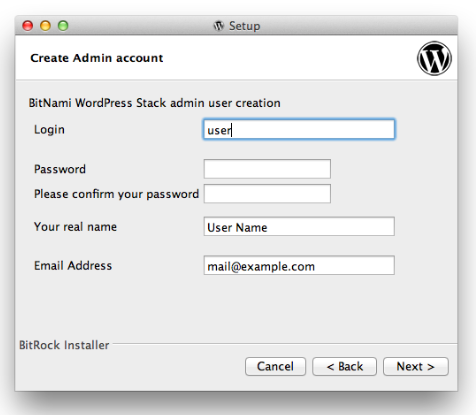
僕は普段WEBでWordPressに入るのと同じものを入れておいたので忘れず迷わず使うことができました。
最後に
ようやくスタート地点に立てました。
こんなにつまずく人もめずらしいと思うんだけど、つまずいた分だけ誰かの役に立てるのなら喜んでつまずこう(笑)
また報告します。